Если вы интересуетесь, как изменить имя аккаунта на ютуб, то в сегодняшней инструкции вы сможете найти ответ на данный вопрос. Ниже я представлю способы по изменению имени аккаунта с персонального компьютера, а так же с мобильного устройства.
Если вы будете действовать согласно моим шагам из инструкции, то у вас обязательно все получится.
С компьютера
Как вы уже догадались, начнем со способа через персональный компьютер. Для того, чтобы изменить имя аккаунта на ютубе, выполним ряд простых действий:
- Открываем главную страницу YouTube. В правой верхней части экрана можно увидеть главную фотографию вашего профиля, кликаем по ней левой кнопкой мыши.

- Появится специальное окно с многочисленными разделами сайта. Щелкаете по пункту «Настройки».

- После этого вас перебросит на новую страницу со всевозможными настройками. Вам нужно будет остаться на п странице «Аккаунт» и найти раздел «Мой канал». Примерно по центру экрана будет находиться название канала, а рядом строчка «Изменить в Google». Кликаем по данной графе.

- Как вы выполнили действия выше, появится новая страница.

Как изменить имя аккаунта в Ютубе? Как поменять имя на YouTube?
Стоит понимать, что при изменении имени в открывшемся окне, произойдет изменение и во всех остальных продуктах от Google.
Теперь нужно заполнить две представленные строчки с именем и фамилией. По сути достаточно будет заполнить одну из них.


Через телефон
Если вам не подходит способ по изменению имени аккаунта на ютубе через персональный компьютер, то нужно прибегнуть к способу через мобильное устройство. Чтобы поменять название аккаунта через телефон, нужно выполнить следующие действия:
- Запускаем мобильное приложение YouTube. В правой верхней части страницы есть маленькая фотография вашего профиля. Кликайте один раз по ней.

- Вас перебросит на страницу с различными разделами приложения. Нужно будет нажать по надписи «Управление аккаунтом Google». Расположена она почти в самом верху страницы.

- Откроется страница с различными настройками аккаунта. Нужно будет переместить в раздел «Личные данные». Сделать это можно будет простым кликом по характерной надписи.

- В новом разделе нужно будет найти графу «Имя». Жмем по ней.

- Для изменения названия канала нужно будет кликнуть по карандашу, расположенному правее имени.

- Вносите изменения в предложенные две графы, и жмете по кнопке «Готово».

- Вот и все. Таким способом, вы успешно измените название своего канала на ютубе. Стоит понимать, что выбранное название будет закреплено за всеми продуктами от Google.

как посмотреть свой ID YouTube
В заключение моей инструкции можно сказать, что изменить имя аккаунта на ютуб достаточно просто, достаточно лишь разобраться с той последовательностью действий, что я предоставил выше. Кроме этого, важно понимать, что часто менять названия аккаунта у вас не получится, так как администрация ютуба установила ограничения на изменения – не более трех раз за 90 дней.
Источник: youtubfaq.ru
Как посмотреть свои комментарии на ютубе: все варианты
Что может быть проще для высказывания своего мнения на Youtube, чем комментарий под роликом? Однако бывают ситуации, когда необходимо удалить или изменить свое сообщение, оставленное несколько месяцев или даже лет назад. И видеохостинг от Google позволяет сделать это. Правда, не совсем очевидными способами. Хотите узнать, как посмотреть свои комментарии на ютубе?
Сейчас расскажем.
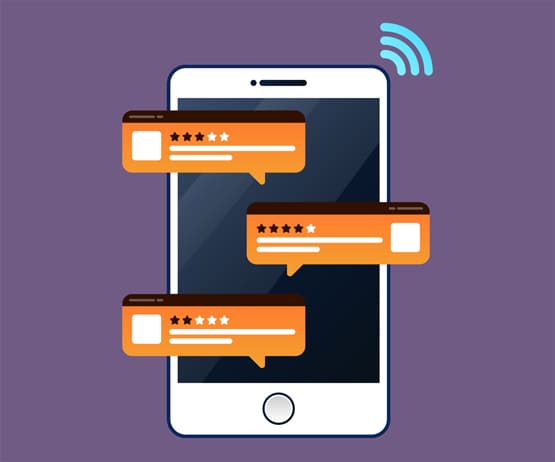
Как посмотреть свои комментарии на ютубе с телефона и с компьютера?
В интернете можно найти множество вариантов, позволяющих найти оставленные на ютубе комментарии. Однако тех, которые реально работают всего несколько. К ним относят:
- С помощью поисковика Google. Открываем главную страницу браузера гугл. В строке поиска набираем следующий запрос: «site:youtube.com ****». Вместо звездочек указываем свой никнейм на сервисе Youtube, если нужно найти все комментарии. Можно указать часть комментария, чтобы отыскать какой-то определенный. Главный секрет успеха – написать все слова без ошибок, в точности так, как они указаны на хостинге (ник) или поставлены в сообщении (для поиска конкретного комментария).
- Через свой аккаунт в ютубе. Наиболее очевидный вариант, который использует функционал самого Youtube. Для этого необходимо открыть сайт и зайти в свой аккаунт. Слева вверху нажимаем три горизонтальные полоски и в выпадающем меню выбираем раздел «История». Автоматически попадаем на вкладку, где находятся все видео, которые мы ранее просматривали. Справа в меню выбираем пункт «Комментарии», после чего автоматически откроется вкладка со всеми оставленными когда-либо комментариями в хронологическом порядке. Здесь же можно удалить и в некоторых случаях отредактировать свой комментарий. Важно! Этот вариант работает только тогда, когда включена функция «Запись истории просмотра».
Как посмотреть свои комментарии на ютубе: ограниченный вариант
Часто в Сети можно встретить информацию, что найти комментарии под видео можно с помощью функции «Творческая студия», раздел «Сообщества». Однако там расположены только те записи, которые пользователь оставлял под роликами на своем канале.
Также встречается вариант с помощью вкладки «Уведомления». Но здесь тоже будут показаны не все оставленные комменты, а только те, на которые ответили другие пользователи.
Есть и некоторые другие варианты, но они очень неудобны, не работают или затратны по времени. Например, поиск комментария с помощью функции «Поиск на странице», которая вызывается комбинацией клавиш Ctrl+F. Для этого необходимо точно знать, под каким роликом оставлен комментарий. Стоит учитывать и то, что поиск работает только по видимой части страницы. Если искать среди тысячи высказываний других пользователей, придется все время проматывать вниз и активировать поисковый запрос.
Теперь вы знаете, как посмотреть все свои комментарии на Youtube и порядок действий для получения результата. Все же при активном просмотре и комментировании роликов записей может оказаться действительно много.
Источник: piar4you.com
